Het is geen geheim dat Chromebooks vaak gebruikt worden in het onderwijs. Het zijn immers gemakkelijk in gebruik te nemen laptops, die – ondanks een aantal beperkingen – breed ingezet kunnen worden in de klas. Een populair educatief platform voor het onderwijs is dat van Cloudwise. Maar werkt Cloudwise op Chromebooks?
Wat is Cloudwise?
We kunnen er niet omheen: ICT wordt belangrijker in de klas en vervult een groot, belangrijk onderdeel in het onderwijs in het algemeen. Vroeger waren het vooral de desktops met Windows die goed vertegenwoordigd waren in het onderwijs en daarnaast zien we ook dat de iPad steeds vaker aanwezig is. Maar de Chromebook is in veel gevallen een gemakkelijke optie voor scholen.
Op Chromebooks wordt vaak gebruik gemaakt van het programma van Cloudwise, genaamd Cool. Dat is een online leerplatform die studenten en leerlingen in staat stelt toegang te krijgen tot online lesmateriaal.
Ze hoeven daarvoor slechts één keer in te loggen. Ondertussen biedt het platform ook voordelen aan voor leerkrachten, omdat die het overzicht kunnen bewaken.
De afkorting Cool staat voor Cloudwise Online Onderwijs Leerplatform. Het mooie aan dit platform is dat leerlingen met één account toegang krijgen tot vrijwel al het lesmateriaal dat ze nodig hebben. Dat geldt ook voor applicaties van uitgeverijen en ander educatief materiaal.
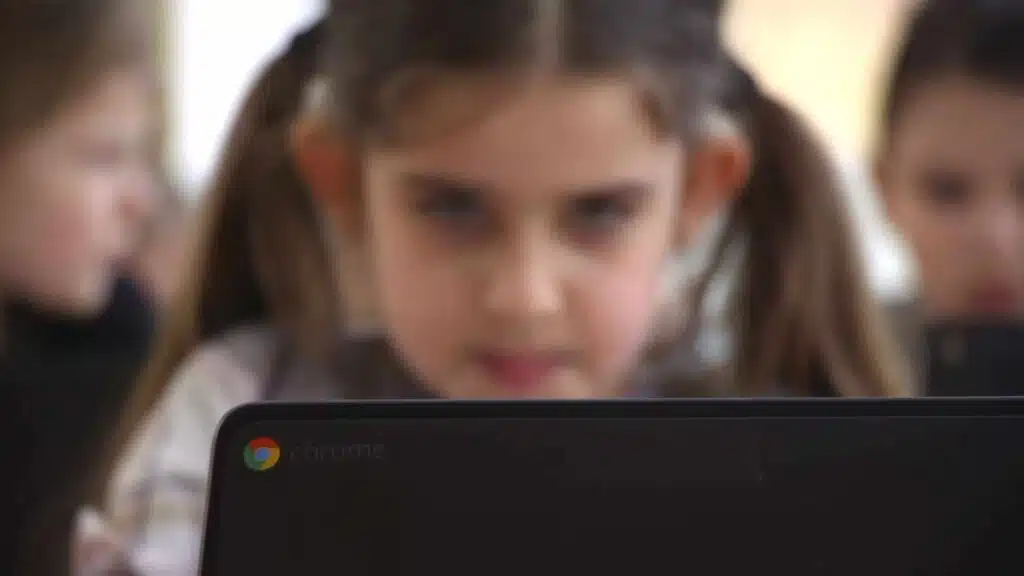
Inloggen en werken
Inloggen gaat via het aanklikken van een serie zelf uitgekozen plaatjes. Zo hoeven leerlingen dus geen ingewikkelde wachtwoorden te onthouden. Ook hoeven ze bijvoorbeeld geen sommen over te nemen in een eigen schrift en kunnen ze zich volledig concentreren op de taak die voor ogen ligt: namelijk het oplossen van sommen en het voltooien van andere taken.
Dat scheelt die leerlingen een hoop tijd, die vervolgens terug gestopt kan worden in het onderwijs. De leerkracht behoudt het overzicht via Cloudwise op verschillende manieren. Bijvoorbeeld door het werk alvast klaar te zetten voor de volgende les. Ook kunnen leerlingen hun werk volledig digitaal inleveren, waardoor het nakijken ook een stuk gemakkelijker en sneller gaat.
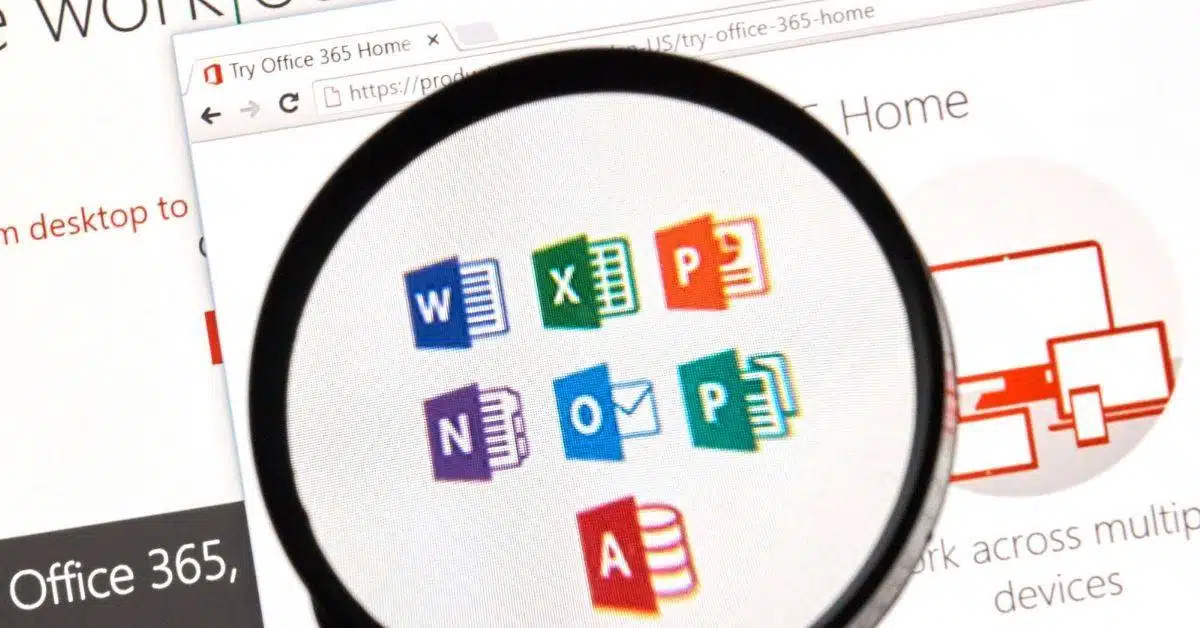
✔ Geschikt voor Chromebook
✅ ✔ Ook in browser te gebruiken
Verder kun je rekenen op koppelingen met de meest gangbare softwarepakketten uit het onderwijs, zoals; G Suite van Google, Office 365 van Microsoft, ParnasSys, Esis en Basispoort. Dat maakt het programma bovendien flexibel. Je bepaalt als school zelf welke applicaties en methoden je gebruikt. Bovendien: alles staat opgeslagen in de cloud, waardoor leerlingen en collega’s veel beter kunnen samenwerken aan dezelfde opdrachten, lessen en modules.
In tijden van thuiswerken en thuis onderwijs volgen, is het goed om dergelijke alternatieven tot je beschikking te hebben. Zo kun je toch nog voor een groot deel het onderwijs leveren waar kinderen zo een behoefte aan hebben.
Op zoek naar een goede Chromebook, check dan onze lijst met beste Chromebooks.
Voor ict’ers
Niet geheel onbelangrijk is het beheer van zulke platformen. Hoeveel moeite kost het nou om een leerplatform als dat van Cloudwise te onderhouden? Dat valt in dit geval mee, wederom vanwege de cloud. Als ict’er van een school hoef je namelijk geen servers te onderhouden.
Zo is er een administratiesysteem waarmee accounts aangemaakt kunnen worden, met ondersteuning van ParnaSys bijvoorbeeld. Dat is dan weer een leerlingadministratie- en -volgsysteem (leerlingontwikkelsysteem) voor basisscholen in Nederland. Accounts zijn zodoende vrijwel altijd up-to-date.
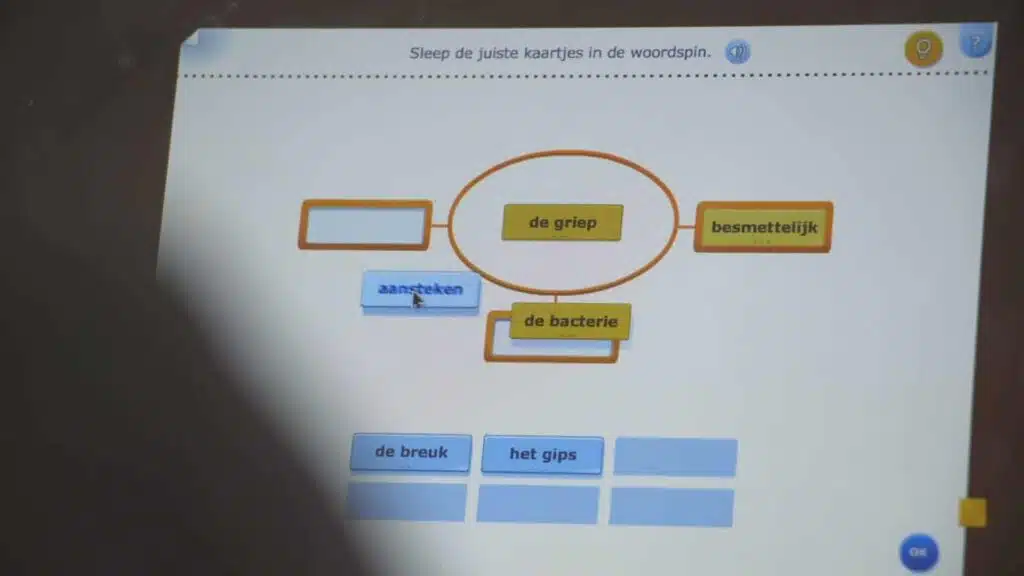
Verder kun je ervoor kiezen om iedereen in te laten loggen met een Google-account. Handig, aangezien je er ook al eentje nodig hebt voor de Chromebook, ongeacht het merk dat je als school in huis haalt. Een alternatief is Office 365: ook die accounts kun je gebruiken met Cloudwise. Daarnaast wordt een programma als CITO LOVS verder gedigitaliseerd, zodat die geïntegreerd kan worden met Cool. Met dat programma van CITO krijg je toegang tot direct verwerkbare toetsen.
Waarom Cloudwise op Chromebook?
Waarom is de Chromebook nou een ideale partner voor een programma als Cloudwise Online Onderwijs Leerplatform? Dat heeft te maken met drie aspecten. Aspecten die inherent zijn aan de Chrome OS-software en de Chromebook-hardware, ongeacht de fabrikant.
- Chromebooks zijn snel. Ze starten snel op en wachten op updates is eigenlijk onnodig.
- Het Chrome OS werkt intuïtief en leerlingen hebben het systeem snel onder de knie.
- Het systeem is altijd up-to-date, aangezien alles automatisch geüpdatet wordt.
Zo kun je je dus goed concentreren op het onderwijs. Een andere reden is dat Chromebooks ontzettend betaalbaar zijn. Natuurlijk kun je honderden euro’s uitgeven aan uitstekende hardware, maar dat is echt géén vereiste.
Lees ook: Wat is een Chromebook en wat kun je er (niet) mee?
Zeker in vergelijking met traditionele laptops is de Chromebook toegankelijk en betaalbaar. En dat is belangrijk voor het onderwijs, waar vaak geld tekort komt. Een ander voordeel van Cloudwise op Chromebooks in het algemeen is dat de systemen automatisch geüpdatet worden, waardoor je daar als systeembeheerder dus geen omkijken naar hebt.
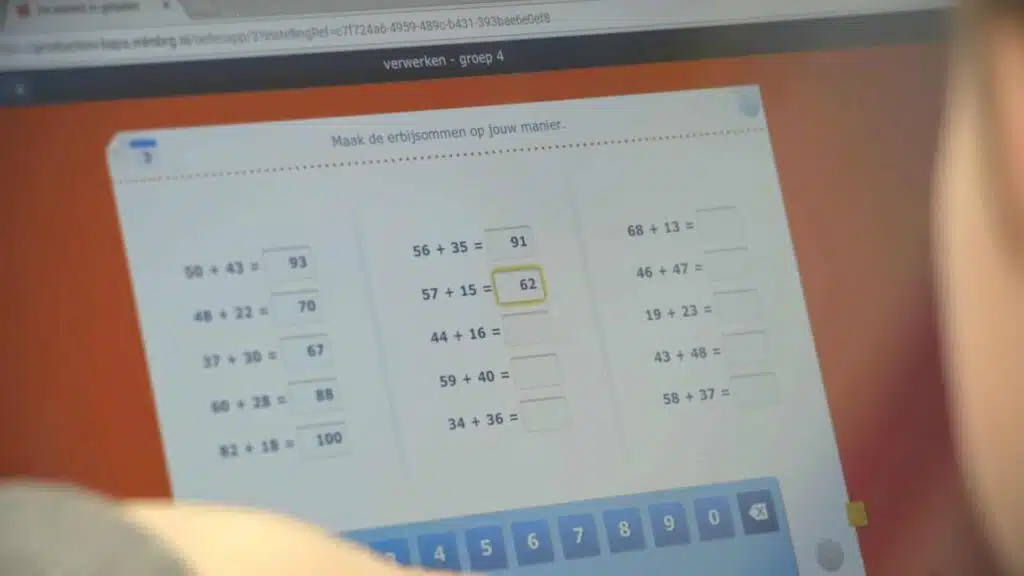
Chrome Education Upgrade
Je hebt daarvoor wel een zogenaamd Chrome Education Upgrade nodig. Alleen dan worden updates automatisch doorgevoerd. Daarnaast is het mogelijk dat je een grote groep Chromebooks aanmaakt, waarin je de hardware en gebruikers bundelt en beheert op een centrale plek. Dit beheren kan via de webbeheerconsole en is te gebruiken voor groepen, apps, opstarten, netwerk en toegang.
De Chrome Education Upgrade is helaas niet gratis en kost 34 euro, exclusief btw. Voor alle voordelen van de software kun je terecht op de website van Cloudwise. Je kunt de software gebruiken in het basis- en voortgezet onderwijs.
Twijfel je nog tussen een Chromebook of een laptop? In dit artikel zetten we op een rijtje waarom het ene apparaat beter is dan het andere.
Lees ook

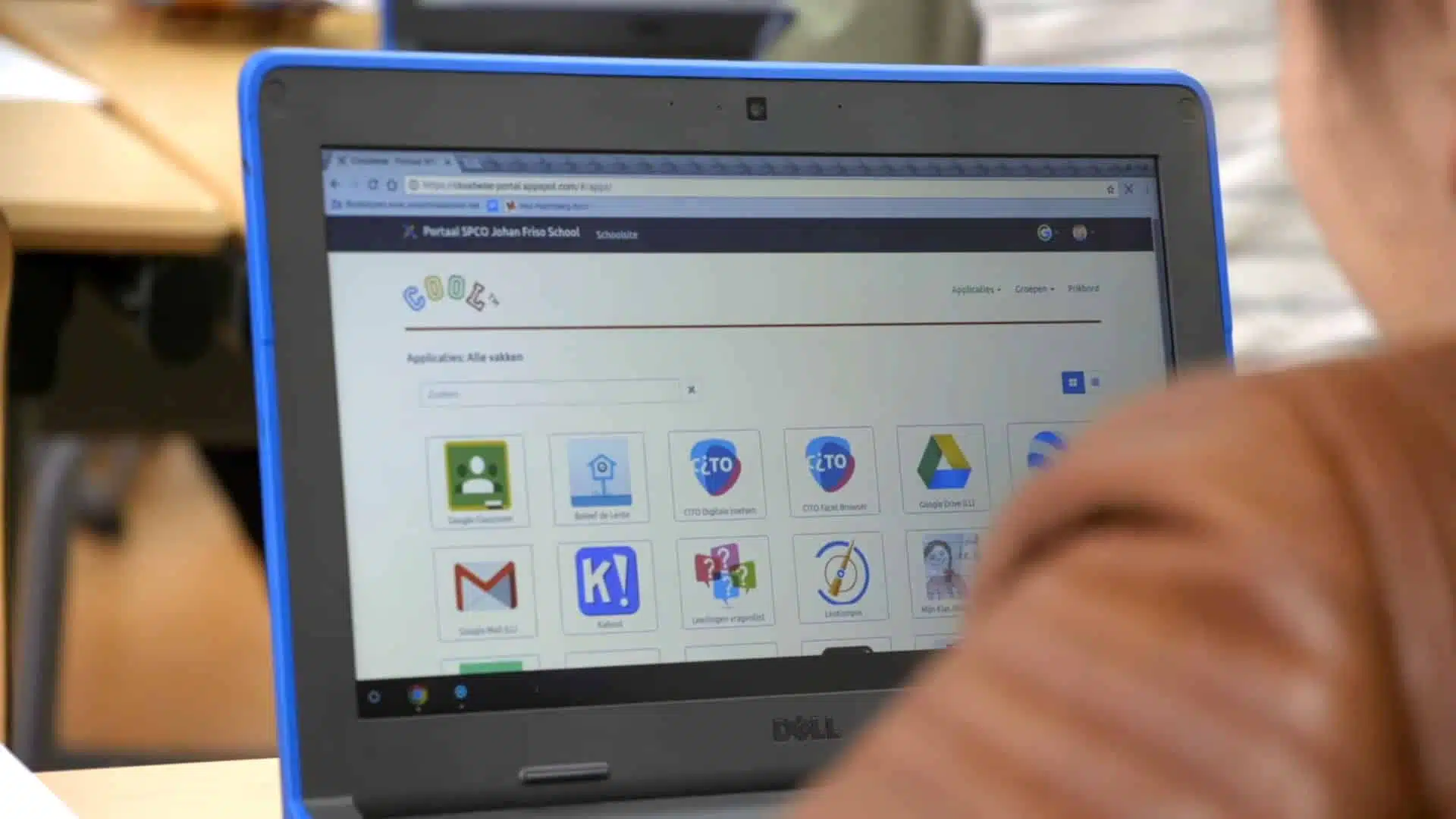
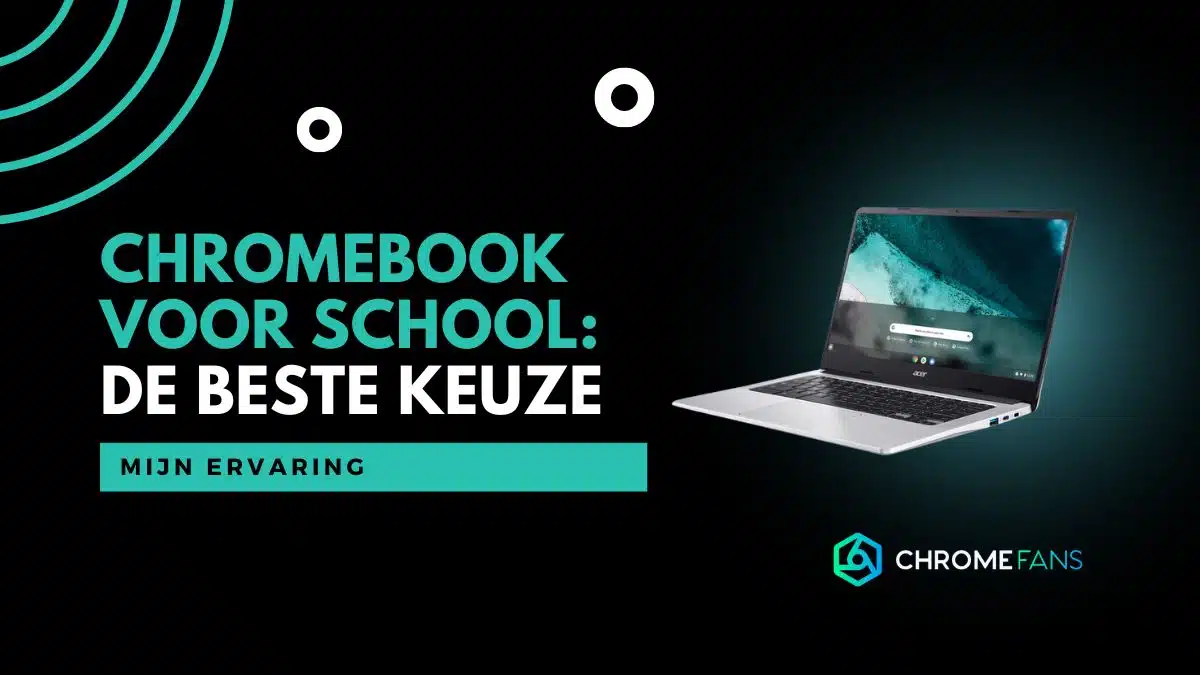

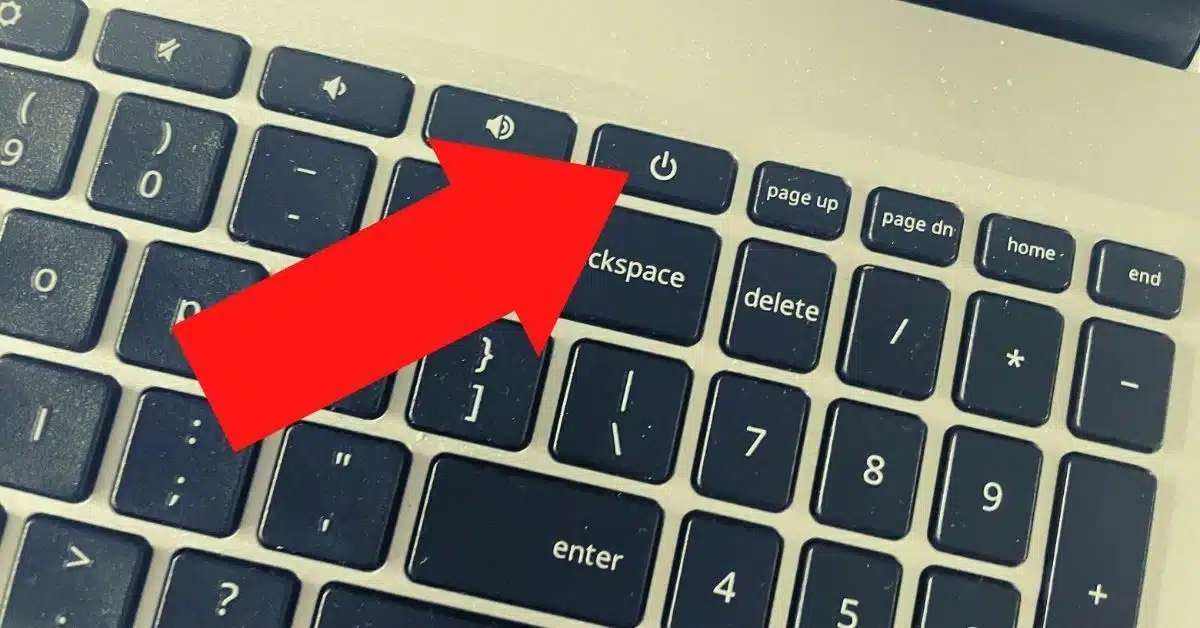
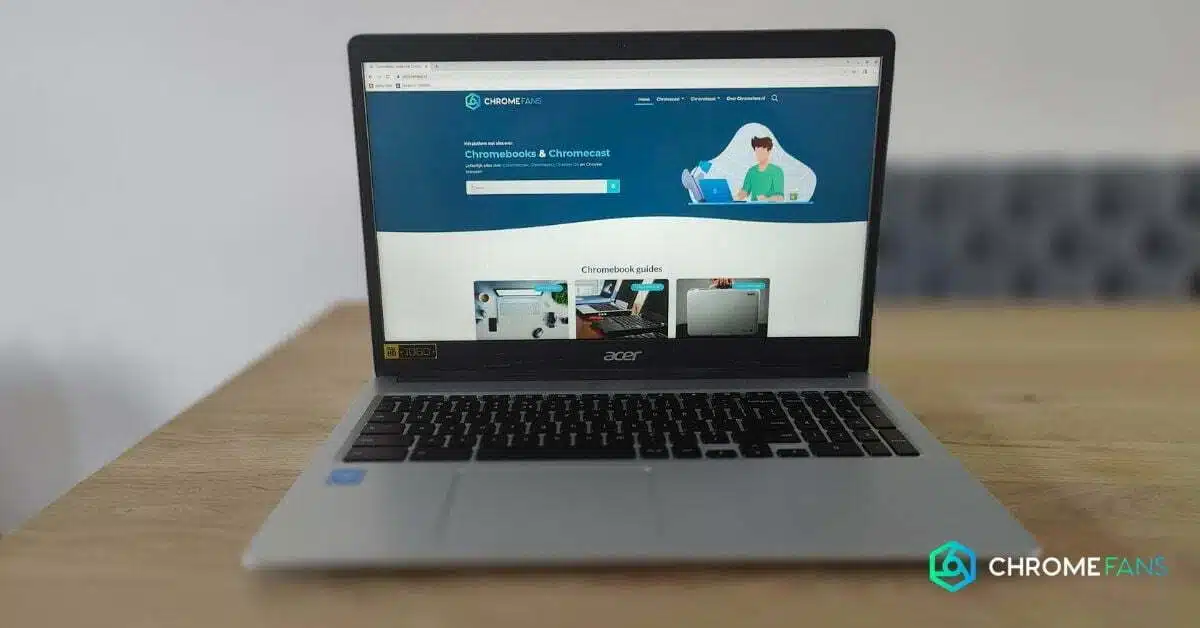
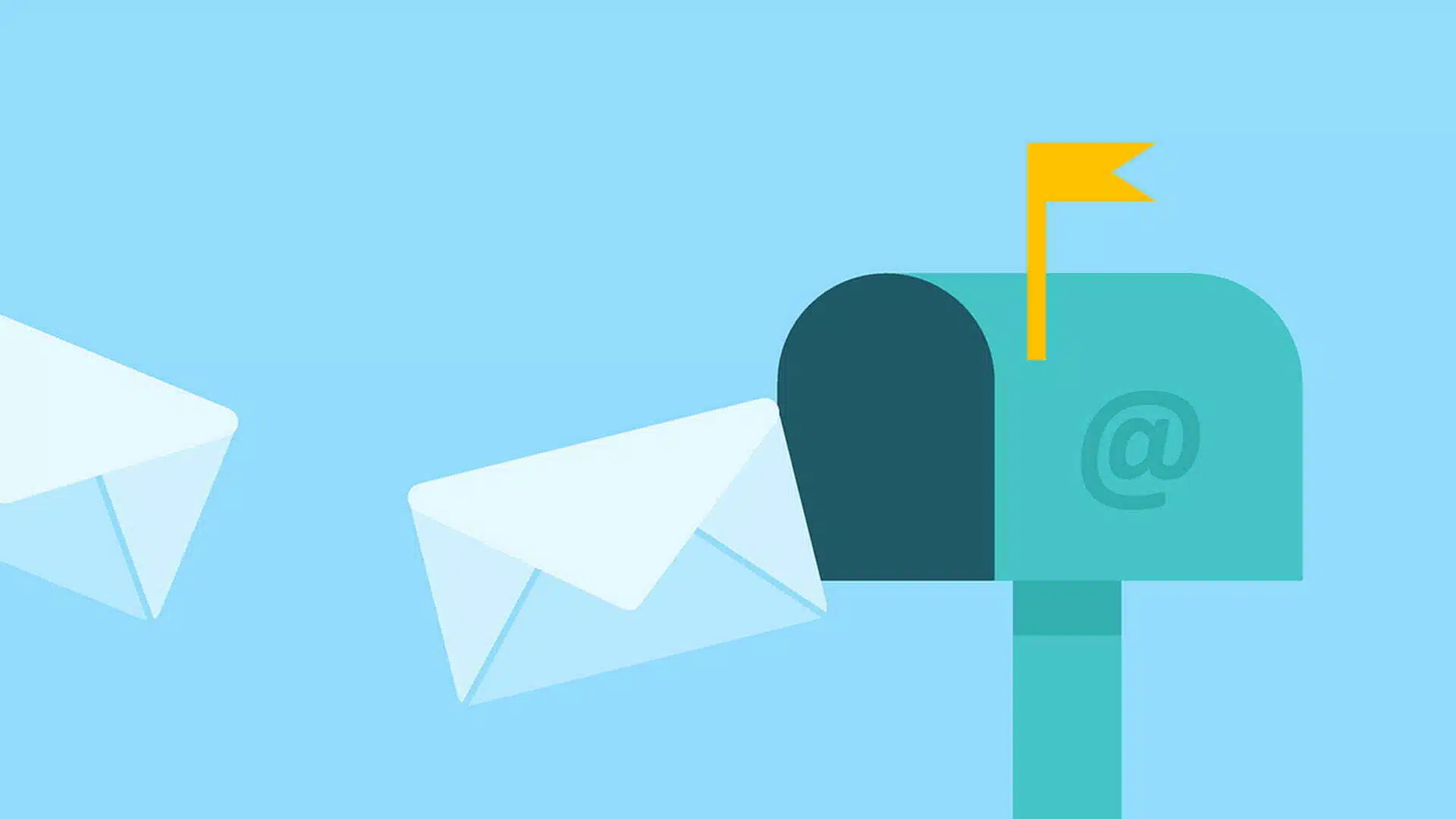
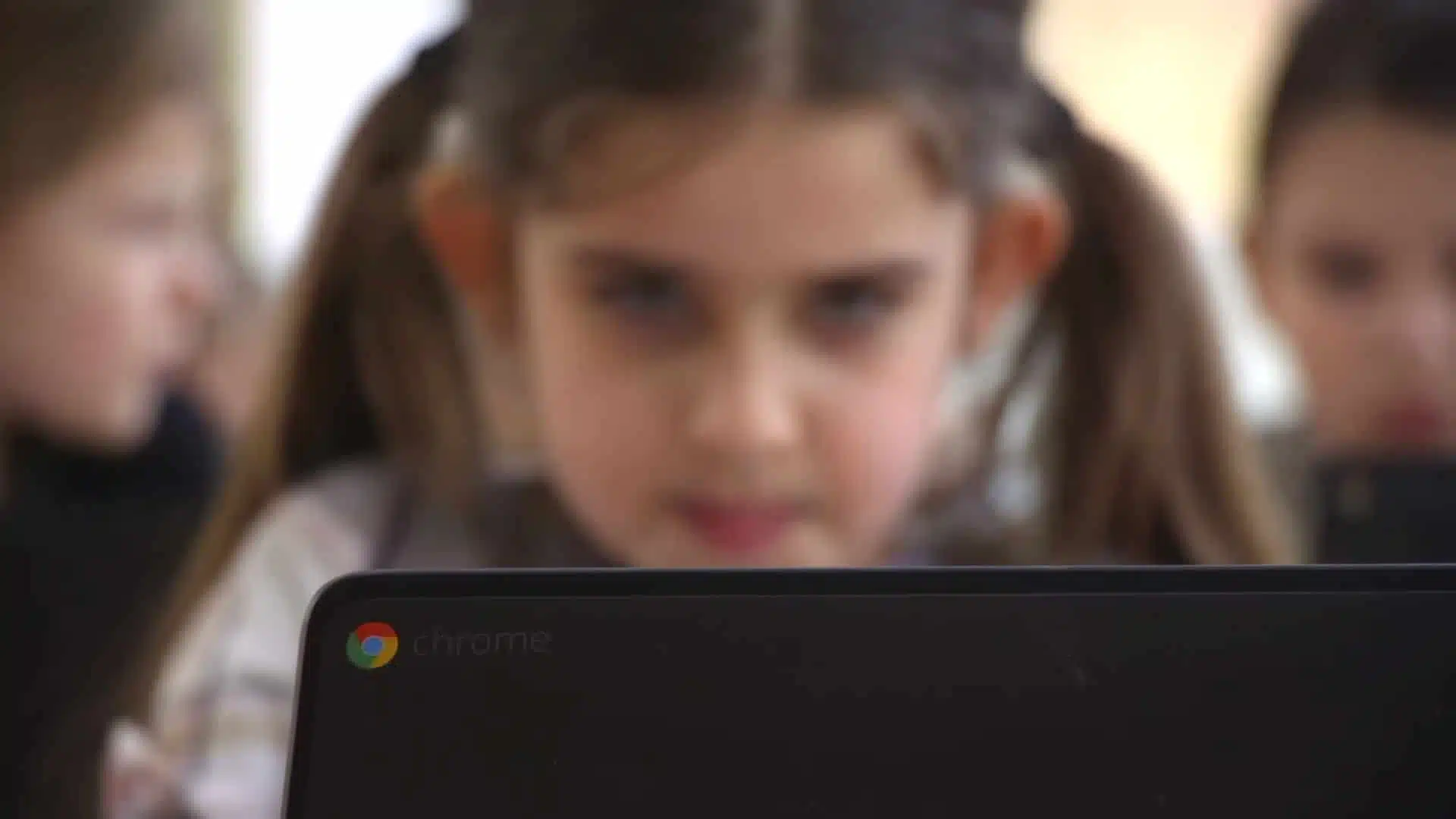
01
Viaplay-abonnement: betaal minder, krijg meer (berekening)